
Windows 7的用戶有時會面臨以下問題:完成操作操作的操作很長時間,最多一小時或更長時間。這種行為可能是我們將嘗試進一步拆卸各種問題的症狀。
如果PC長時間關閉,該怎麼辦?
可能出現所考慮的問題的原因很多。主要是以下內容:- 有一個Windows更新過程;
- 運行而非關閉應用程序;
- 交換文件的問題;
- HDD的問題;
- 病毒軟件的活動。
長時間完成工作的剩餘原因是這些基本的亞種或組合。
方法1:結束額外流程
在絕大多數案例中,失敗的來源是過程,最常見的是用戶,它徘徊,因此不會讓系統關閉PC。事實是,在Windows 7中,即使是掛起的程序也被認為是活動的,因此計算機無法關閉,直到系統將自動關閉它們。因此,問題的解決方案將手動關閉飢餓的過程。
- 以任何方便的方式調用“任務管理器”。
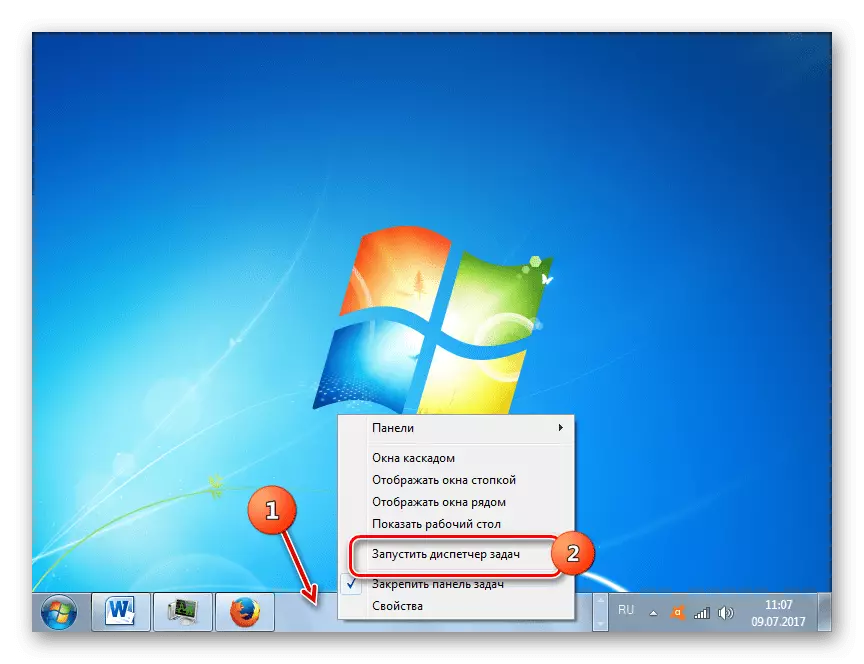
閱讀更多:Windows 7中的任務管理器
- 最有可能的是,“應用程序”選項卡將出現狀態“不回答”的位置。它應該突出顯示,單擊右鍵單擊,然後選擇“刪除任務”項。
- 如果沒有任何內容並且任務仍然掛在運行列表中,再次突出顯示它並調用上下文菜單,但現在使用項目“轉到進程”。將使用已專用任務打開“進程”選項卡。要完成它,請使用“完整過程”按鈕。

重新點擊確認窗口中的“完成進程”。


在這些操作之後,關閉“任務管理器”並嘗試再次關閉計算機 - 如果問題的原因是具有掛計劃,則現在應該正常關閉PC或筆記本電腦。
為了不做手動關機,您可以通過系統註冊表配置時間,之後操作系統將自己啟動問題。這是這樣的:
- 按WIN + R鍵組合。窗口將顯示在要打印regedit命令的輸入字段中,然後單擊Enter鍵。
- 打開以下分支:
HKEY_CURRENT_USER / CONTROL面板/桌面
- 終端文件夾分區必須包含Hungapptimeout,WaitTokillServicetimeout,AutoEndTaSks的文件。這些功能如下:
- hungapptimout - 程序被標記為掛起的時間;
- waittokillservicetimeout - 延遲後它可以關閉依賴過程;
- autoendtasks - 簽發權限關閉問題任務。
- 應編輯上述文件,建議參數如下:
- hungapptimout - 5000;
- waittokillservicetimeout - 2000;
- autoendtasks - 1。
- 進行更改後,註冊表編輯器應關閉並重新啟動計算機。
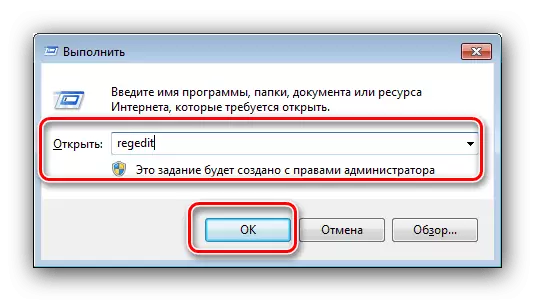
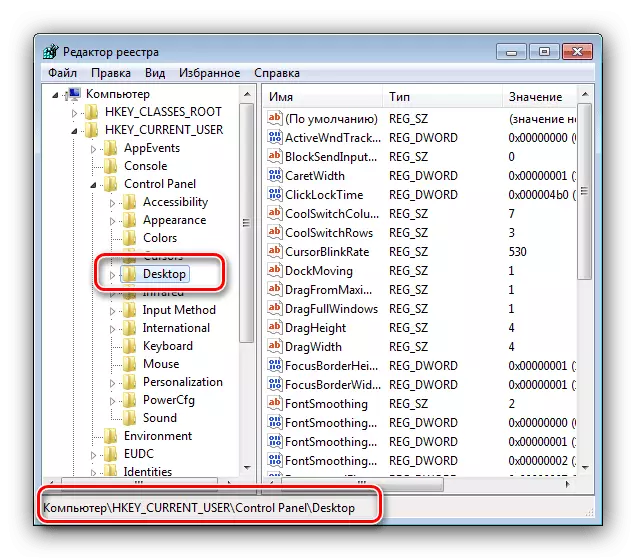
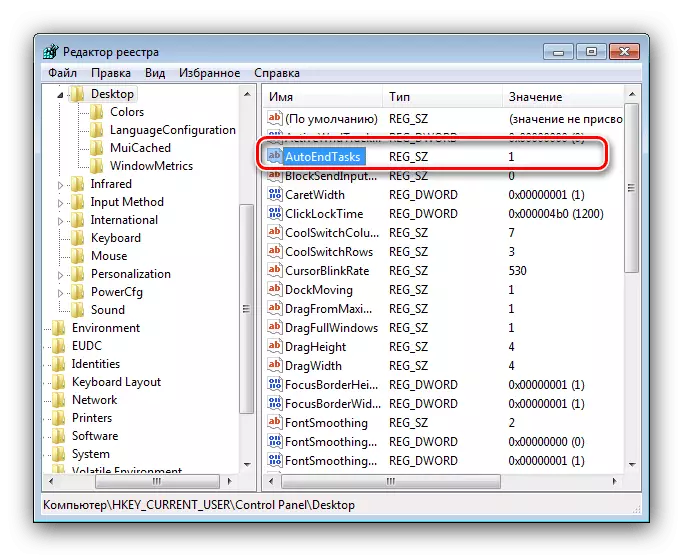
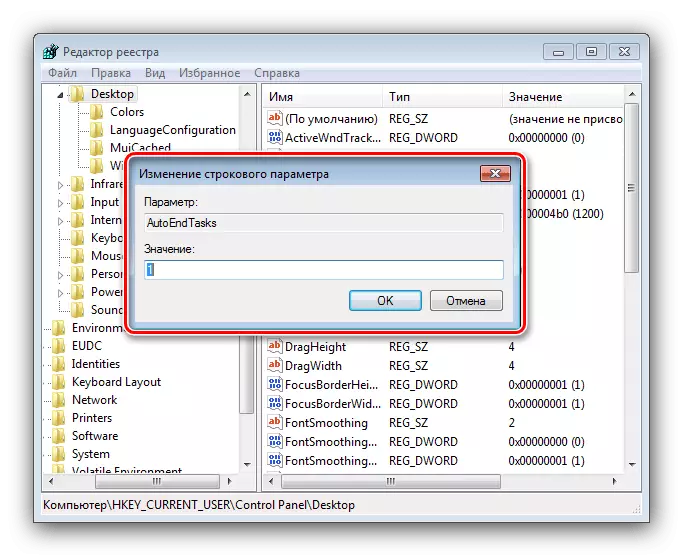
因此,當PC關閉時,我們加速了懸掛節目的關閉。
方法2:解決更新問題
如果,當您在窗口關閉窗口中關閉計算機時,可以看出更新過程的轉變,有可能已收穫問題:由於其他原因,不會收集到終止或損壞。此外,有時似乎一條消息才能回滾更改,這也證明了它們的問題。第一個故障排除選項將通過按鈕關閉計算機並清理更新緩存。
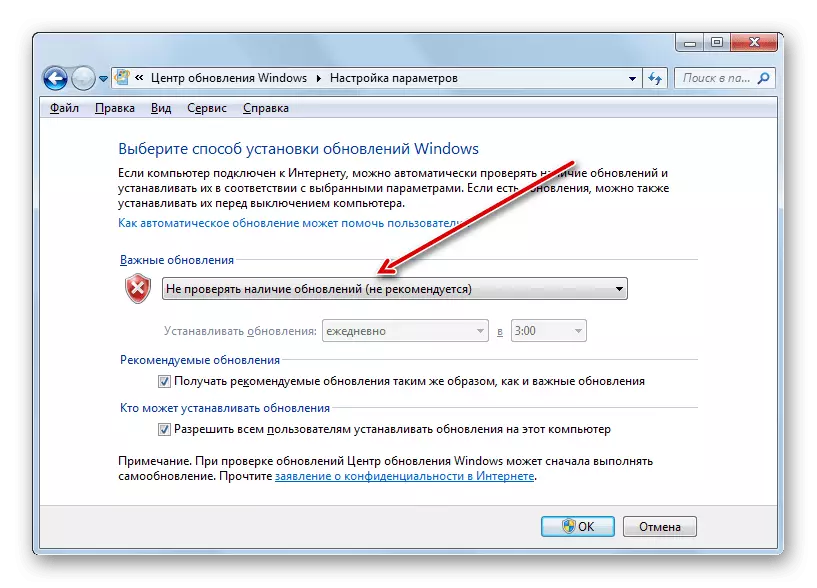
課程:清除Windows更新緩存
有時,緩存數據的刪除沒有幫助,仍然觀察到工作結束的問題。在這種情況下,您可以嘗試完全禁用更新。
注意力!停用更新僅在最極端的情況下遵循,因為這可以危及計算機的安全性!
閱讀更多:關閉Windows更新7
方法3:疑難解答交換文件
速度縮小Windows 7也可以是問題交換文件 - 一個硬盤區域用作RAM的擴展。如果在沒有按時清除或已損壞的情況下,它可能導致失敗,並且它根本沒有(這適用於具有少量RAM的預算筆記本電腦)。解決問題的解決方案是顯而易見的 - 頁面文件應更改或重新姿勢。課程:在Windows 7上創建和修改分頁文件
方法4:校正硬盤
故障的硬盤也可以減慢關閉 - 例如,在驅動器中觀察到增加的破損扇區,或者一些系統過程在不穩定區域中。在硬盤工作的疑似問題中,需要分發。
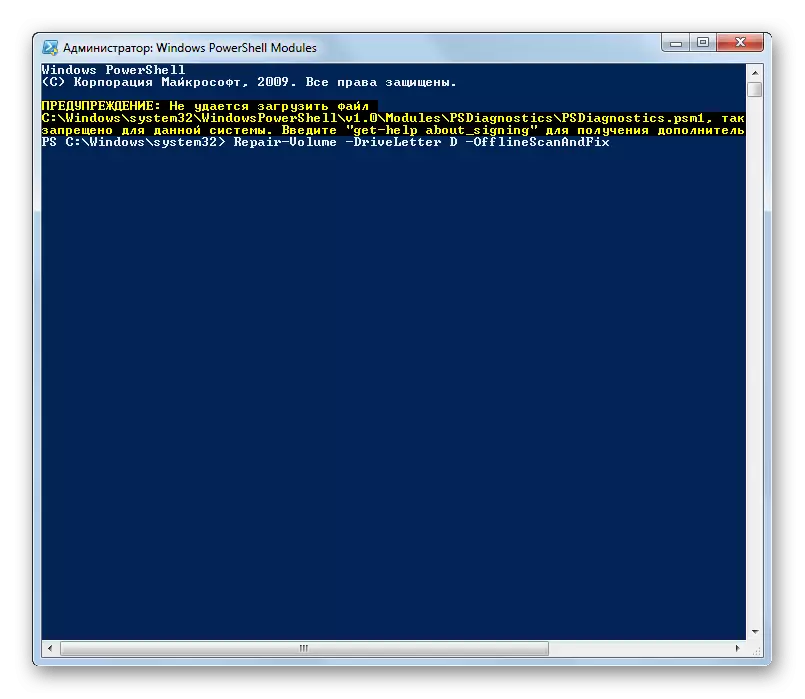
閱讀更多:在Windows 7中的錯誤中檢查硬盤
如果診斷表明磁盤出現故障時,應盡可能快地通過重要的數據複製到另一個驅動器更換。這種可能性,不幸的是,並不總是可用的,所以,首先,你應該嘗試糾正一些錯誤(例如,打破部門斷開),但你必須記住,這僅僅是不會消除治標不治本完全的問題。
教訓:硬盤治療
方法5:刪除惡意軟件
後者的問題的主要原因是在特定類型的有害軟件不允許系統正常轉動的系統的存在。通常情況下,trolaries和一些加密的病毒正在從事這樣的 - 後者是雙倍的危險,因此對於信息安全起見,你應該檢查計算機和消除威脅。

課程:戰鬥計算機病毒
結論
現在你知道為什麼在Windows 7電腦並不需要很長時間關閉,而這個問題是如何被消除。在未來,這將是不夠的,只是按照系統的狀態,並進行預防性檢查。
